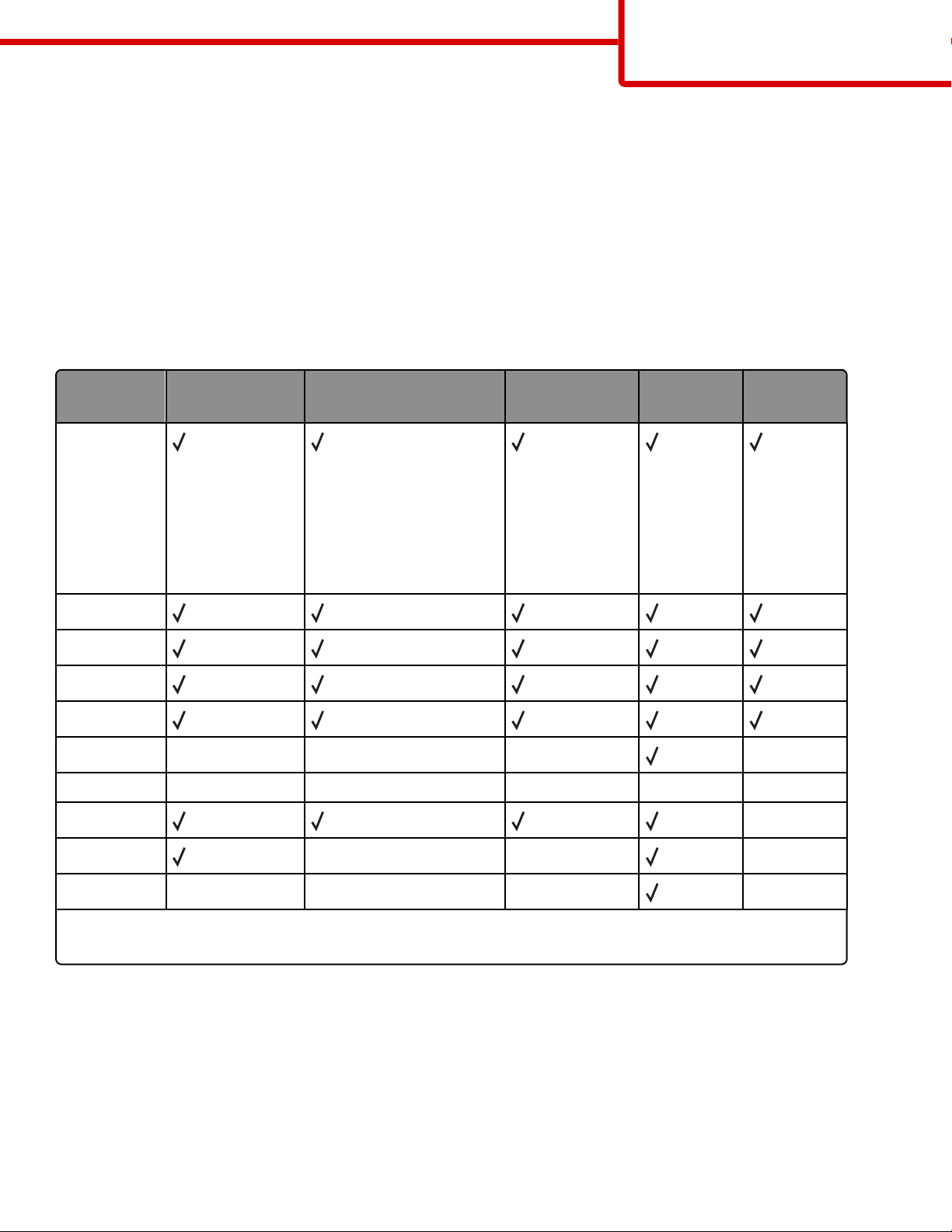
介质指南
页数 1 / 4
介质指南
打印机支持下列纸张和其他特殊介质尺寸。自定义尺寸最大可以选择为 Universal 设置指定的最大尺寸。
支持的纸张尺寸、类型、重量和容量
打印机支持的纸张类型和重量
打印机引擎和双面打印路径支持 60–90 克/平方米(16–24 磅)的纸张重量。多功能进纸器支持 60–163 克/平方米
(16–43 磅)的纸张重量。
注意:进纸匣选件不对所有型号可用。
纸张类型 标准 250 页进纸匣
(进纸匣 1)
纸张
标准或可选的 250 页进纸匣
(进纸匣 2)
550 页进纸匣选件
(进纸匣 2)
多功能进纸器 双面打印通道
• 普通纸张
• 轻磅纸张
• 重磅纸张
• 粗糙/棉纸
• 再生纸
• 自定义
铜版纸
信签
预印纸
彩色纸
卡片纸
光面纸 X X X X X
纸标签
1
X X X X
X
透明胶片 X X X
2
信封(光滑)
1
单面纸标签支持偶尔使用。建议每个月打印纸标签不多于 20 张。不支持乙烯基、药品和双面标签。
2
使用当单独面朝下放在桌子上时平整的信封。
X X X X
打印机支持的纸张尺寸
注意:进纸匣选件不对所有型号可用。
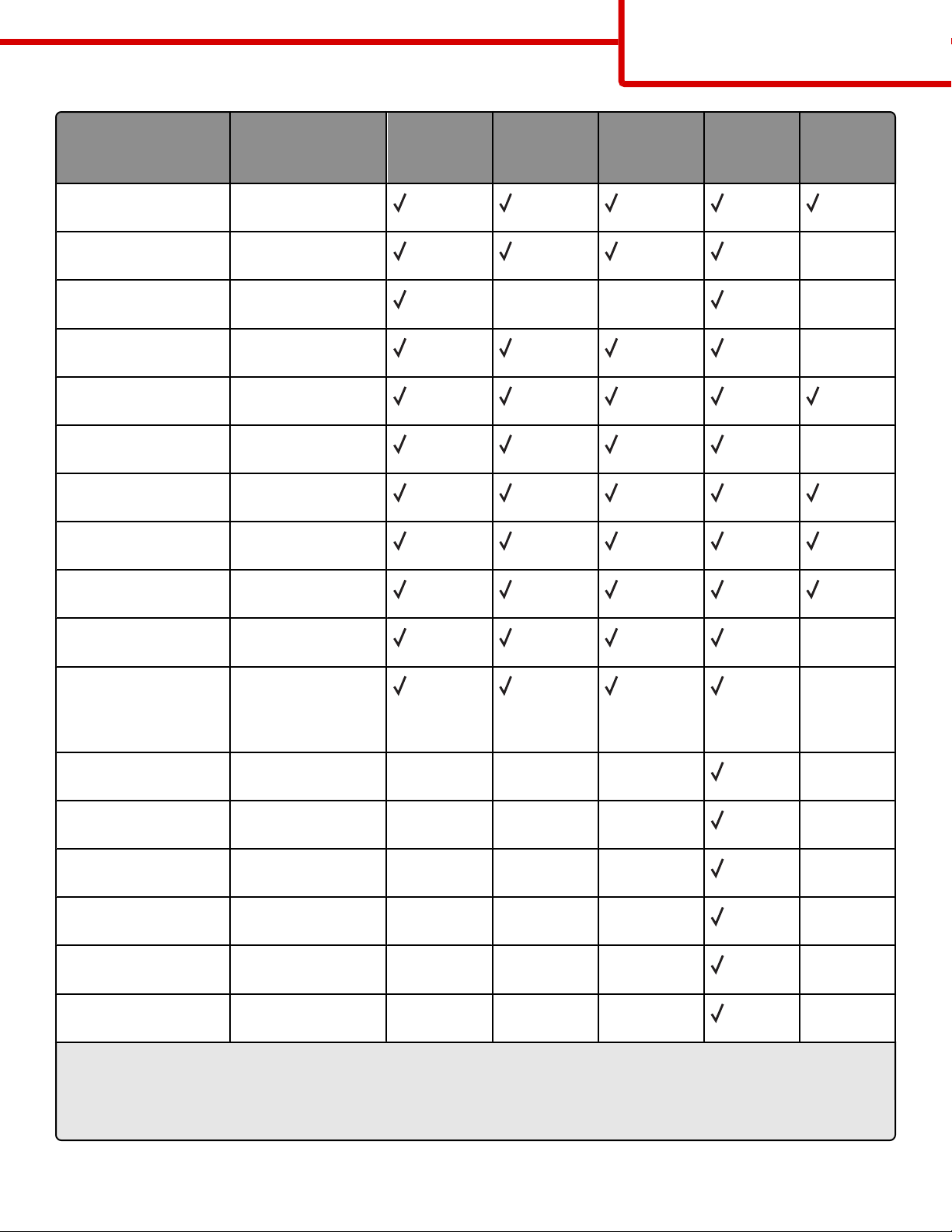
介质指南
页数 2 / 4
纸张尺寸 大小 标准 250 页进
纸匣
(进纸匣 1)
A4 210 x 297 毫米
(8.3 x 11.7 英寸)
A5 148 x 210 毫米
(5.8 x 8.3 英寸)
A6
1
105 x 148 毫米
(4.1 x 5.8 英寸)
Executive 184 x 267 毫米
(7.3 x 10.5 英寸)
Folio
216 x 330 毫米
(8.5 x 13 英寸)
JIS B5 182 x 257 毫米
(7.2 x 10.1 英寸)
Legal
216 x 356 毫米
(8.5 x 14 英寸)
Letter 216 x 279 毫米
(8.5 x 11 英寸)
Oficio(墨西哥)
2
216 x 340 毫米
(8.5 x 13.4 英寸)
标准或可选的
250 页进纸匣
(进纸匣 2)
550 页进纸匣
选件
(进纸匣 2)
多功能进纸器双面打印通
X X X
道
X
X
X
Statement 140 x 216 毫米
X
(5.5 x 8.5 英寸)
Universal
3
76.2 x 127 毫米
X
(3 x 5 英寸),最大
至 216 x 356 毫米
(8.5 x 14 英寸)
B5 Envelope 176 x 250 毫米
X X X X
(6.9 x 9.8 英寸)
C5 Envelope
162 x 229 毫米
X X X X
(6.4 x 9 英寸)
DL Envelope 110 x 220 毫米
X X X X
(4.3 x 8.7 英寸)
7 3/4 Envelope
(Monarch)
9 Envelope 98 x 225 毫米
98 x 191 毫米
(3.9 x 7.5 英寸)
X X X X
X X X X
(3.9 x 8.9 英寸)
10 Envelope
105 x 241 毫米
X X X X
(4.1 x 9.5 英寸)
1
A6 仅支持纵向纹理的纸张。
2
该尺寸设置将页面格式化为 216 x 356 毫米(8.5 x 14 英寸),除非尺寸由软件应用程序指定。
3
如果您要使用的纸张尺寸未被列出,请配置 Universal 纸张尺寸。如需更多信息,请参阅第3 页“配置 Universal 纸张
设置”。

介质指南
页数 3 / 4
纸张尺寸 大小 标准 250 页进
纸匣
(进纸匣 1)
其他 信封 216 x 356 毫米
(8.5 x 14 英寸)
1
A6 仅支持纵向纹理的纸张。
2
该尺寸设置将页面格式化为 216 x 356 毫米(8.5 x 14 英寸),除非尺寸由软件应用程序指定。
3
如果您要使用的纸张尺寸未被列出,请配置 Universal 纸张尺寸。如需更多信息,请参阅第3 页“配置 Universal 纸张
设置”。
X X X X
标准或可选的
250 页进纸匣
(进纸匣 2)
550 页进纸匣
选件
(进纸匣 2)
多功能进纸器双面打印通
道
纸张容量
进纸匣和多功能进纸器的容量都基于 75 克/平方米(20 磅)的纸张。
最多可加载 注意
进纸匣 1
250 张纸张
150 张 A6 尺寸的纸张
50 张纸标签
50 张透明胶片
不支持乙烯基、药品或双面标签。请只使用纸标签。
进纸匣 2
250 或 550 张纸张
50 张纸标签
多功能进纸器
50 张纸张
15 张纸标签
10 张透明胶片
10 张卡片纸
7 个信封
打印机上每次只能安装两个进纸器。
能被加载的纸张最大数量由您使用 250 页还是 550 页进纸匣决定。
注意:根据您的型号,进纸匣 2 可以是 250 页或 550 页进纸匣选件。
将纸张送入多功能进纸器时,只让它的引导边可以接触到纸张导片。不要将纸张强行送入进纸器
中。
配置 Universal 纸张设置
“Universal 纸张尺寸”是用户定义的设置,让您使用没有在打印机菜单中预先设置的纸张尺寸进行打印。当您需要的
尺寸不能从“纸张尺寸”菜单中获得时,请将指定进纸匣的“纸张尺寸”设置为 Universal。然后,为您的纸张指定下
面所有的 Universal 尺寸设置:
• 度量单位(英寸或毫米)
•“纵向高度”和“纵向宽度”
• 进纸方向
注意:支持的最小 Universal 尺寸为 76.2 x 127 毫米(3 x 5 英寸);最大尺寸为 216 x 356 毫米(8.5 x 14 英寸)。
指定度量单位
1 确认打印机电源已经打开,并且出现就绪消息。
2 从打印机控制面板,按 。
出现
纸张菜单。

介质指南
页数 4 / 4
3 按 。
4 按向下箭头按钮,直到出现 Universal 设置,然后按 。
5 按向下箭头按钮,直到出现度量单位,然后按 。
6 按向下箭头按钮,直到 出现在正确的度量单位的旁边,然后按 。
出现正在提交选择,接着出现 Universal 设置菜单。
指定纸张高度和宽度
为 Universal 纸张尺寸定义特定的高度和宽度尺寸(按纵向的打印方向)将允许打印机支持该尺寸,包括对双面打印和
在一张纸上打印多个页面等标准特性的支持。
注意:选择纵向高度来调整纸张高度设置,或选择纸张宽度来调整纸张宽度设置,或调整两个设置。下面是调整两个
设置的指导。
1 从“Universal 设置”菜单,按向下箭头按钮,直到出现 纵向宽度,然后按 。
2 按向左箭头按钮来减少设置或按向右箭头按钮来增加设置,然后按 。
出现正在提交选择,接着出现 Universal 设置菜单。
3 从“Universal 设置”菜单,按向下箭头按钮,直到出现 纵向高度,然后按 。
4 按向左箭头按钮来减少设置或按向右箭头按钮来增加设置,然后按 。
出现正在提交选择,接着出现 Universal 设置菜单。
5 按放 直到出现就绪。
指定进纸方向
“短边”是 Universal 纸张设置的进纸方向的出厂默认设置。除非“长边”是可用设置,否则“进纸方向”菜单将不
在“Universal 设置”菜单中出现。如果需要,指定是纸张的短边还是长边先进入打印机。
1 从“Universal 设置”菜单,按向下箭头按钮,直到出现进纸方向,然后按 。
2 按向下箭头按钮,直到出现 短边或 长边,然后按 。
保存纸张
使用下列纸张存储指南来帮助避免卡纸和打印质量不稳定:
• 要获得最佳效果,请将纸张保存在温度为 21°C(70°F),相对湿度为 40% 的环境中。大多数标签制造商建议在
温度为 18 至 24°C(65 至 75°F),相对湿度在 40 至 60% 之间的环境中打印。
• 如有可能,将纸张放在纸板箱中,并放在平板或支架上保存,不要直接放在地面上。
• 存储时,将单独包装的纸张放在平面上。
• 不要在单独包装的纸张上放置任何物品。
